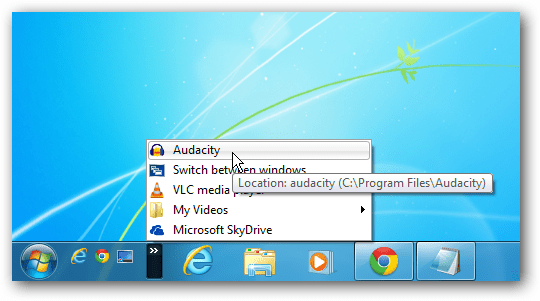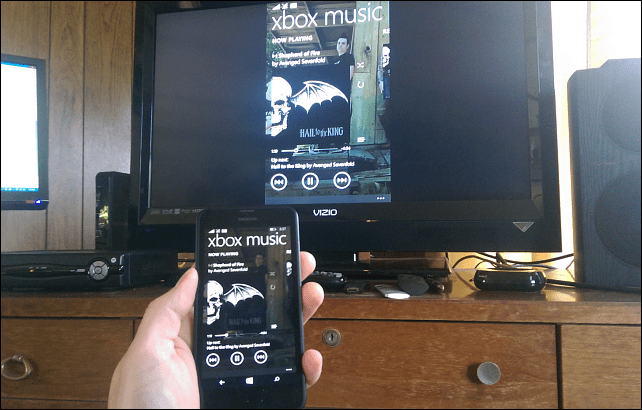Voeg de snelstart toe aan het menu Verzenden naar context in Windows 7
Microsoft Windows 8 Windows Vista Vindovs 7 / / March 17, 2020
Met de Windows Quick Launch Bar heeft u sneller toegang tot programma's en andere items via de taakbalk. Hier leest u hoe u ze daar gemakkelijk naartoe kunt sturen door Quick Launch toe te voegen aan het contextmenu.
Als u de Windows Quick Launch-balk gebruikt of deze hebt toegevoegd naar Windows 7is er een eenvoudigere manier om er programma's en andere items aan toe te voegen dan ze te slepen. Hier leest u hoe u de snelstartoptie toevoegt aan het contextmenu met de rechtermuisknop in Windows.
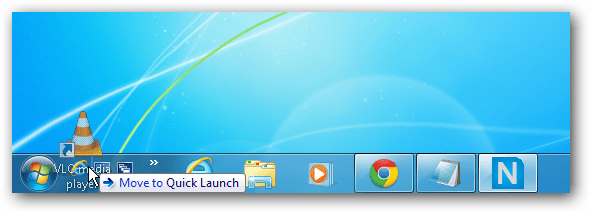
Voeg snel starten toe aan het Windows Contextmenu
Gebruik eerst de Toetsenbord sneltoetsWinKey + R om de Run-box te openen en type:shell: SendTo en druk op Enter of klik op OK.
Notitie: Dit werkt met Vista, Windows 7 en Windows 8
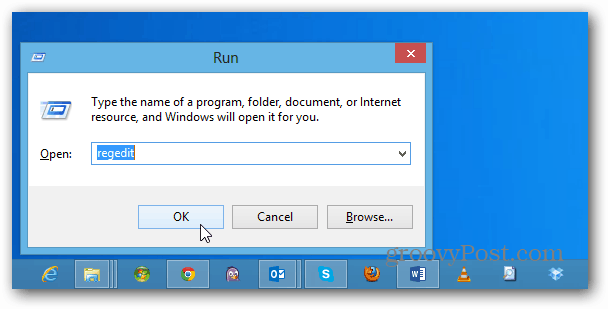
De SendTo-map wordt geopend in Verkenner. Klik met de rechtermuisknop op een leeg gebied en selecteer Nieuw> Snelkoppeling.
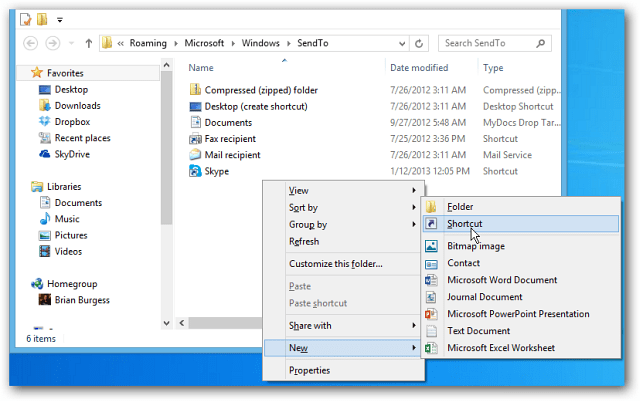
Kopieer vervolgens het volgende pad naar het itemveld en klik op Volgende.
- % UserProfile% \ AppData \ Roaming \ Microsoft \ Internet Explorer \ Quick Launch
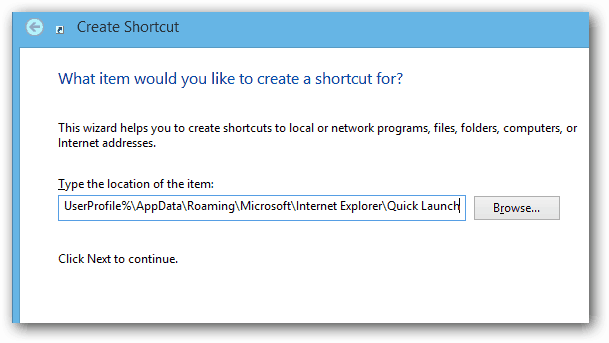
Geef de snelkoppeling vervolgens een naam - standaard is dit snel starten.
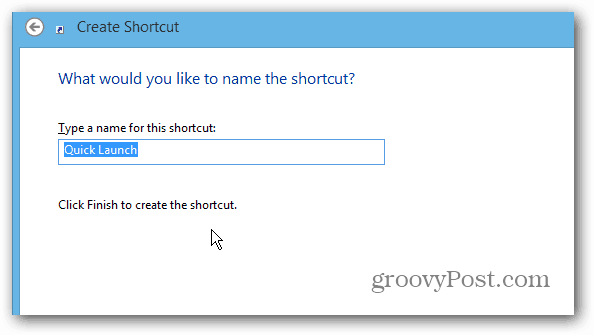
Als het klaar is, zou het er ongeveer zo uit moeten zien - met de snelkoppeling voor de snelstartmap.
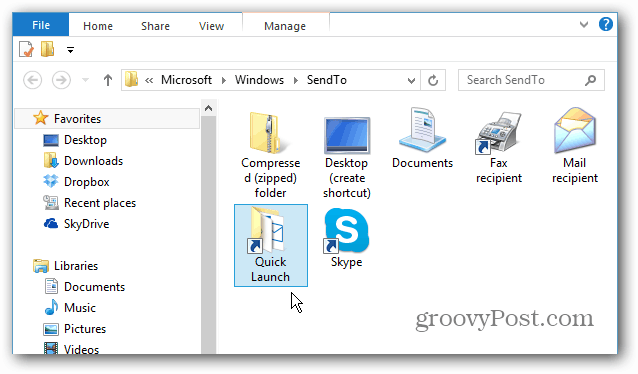
Als u nu een programma of ander item aan de snelstartbalk wilt toevoegen, klikt u erop met de rechtermuisknop en selecteert u Verzenden naar> Snel starten.
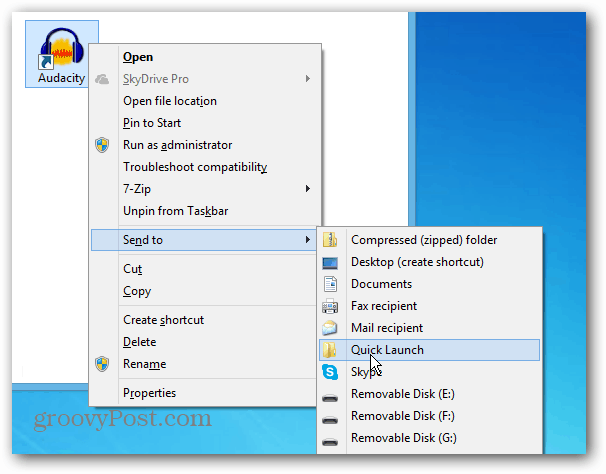
Daar ga je! Nu hebt u eenvoudig toegang tot het item via de snelstartbalk.